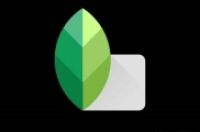今年夏天,雨天特多。聊起大风下大雨,有人认识是有人在向天发誓,哈哈!很有意思,正因雨天反应一个人的心情,也许这人发誓动怒了上帝。
PS基本工具可以修改图片外,滤镜特效也给力,像玩具一样,它能制造“下雨”这玩意来。
闲话不说啦,先看看下图的比较,么么哒:
看了上面四张图,添加雨天能修辞另外一番味道。情侣的一张是幸福的雨天,而一个女孩的那张添加下雨天后,更显出她的孤独与寂寞。我们就拿情侣一张图做教程序,它视觉效果比较明显。
一、执行【文件】---【打开】,弹出窗口后,根据路径寻找照片并打开。
二、点击图层面板的“添加新图层”,并自动命名为图层1,它是用来做雨天特效。
三、将“前景色”更改为黑色,按“ALT DELETE”为图层1添加黑色。
四、执行“滤镜/杂色/添加杂色”,弹出窗口后,分别勾选"高斯分布"和“单色”,数量设置为75。
六、执行“滤镜/模糊/动感“,角度为”80”,距离为“50“像素。
七 、在图层面板,选择图层1,点击下面添加”色阶”,色阶参数为“75:1:115“
八、在”色阶”与“图层1“之前(如下图红色箭头处)按”ALT”添加剪贴蒙版。
九、点击图层1,执行“滤镜/扭曲/波纹“,数量设为”10“,大小一栏设为”大”。
十一、选择图层1,将其混合模式调整为“滤色”,不透明度为60%。此时,下雨特效瞬间显示在前景图层上。